
Სარჩევი:
- ნაბიჯი 1: ნაწილები და მასალები
- ნაბიჯი 2: 3D ბეჭდვა მარმარილოს ლაბირინთის ნაწილები
- ნაბიჯი 3: შეიკრიბეთ გიმბალის სტრუქტურა
- ნაბიჯი 4: შექმენით ტარებადი ბენდი
- ნაბიჯი 5: კოდის ახსნა
- ნაბიჯი 6: შექმენით Android აპლიკაცია MIT აპლიკაციის გამომგონებლის გამოყენებით
- ნაბიჯი 7: დიზაინი Maze
- ნაბიჯი 8: მოდით ვითამაშოთ
- ავტორი John Day [email protected].
- Public 2024-01-30 10:18.
- ბოლოს შეცვლილი 2025-06-01 06:09.





მე მიყვარს ლაბირინთის ლაბირინთში თამაში. მე ყოველთვის მინდოდა ერთი ლაბირინთის ლაბირინთის თამაში გავაკონტროლო ჟესტებით ან მობილურით. მე მივიღე შთაგონება ამ მარმარილოს ლაბირინთის შესაქმნელად blic19933- ის 3D დაბეჭდილი ლაბირინთით, რომელიც კონტროლდება თქვენი Android მოწყობილობით
კომუნიკაციისთვის Bluetooth მოდულის გამოყენების ნაცვლად, მე გამოვიყენე WiFi მოდული (ESP8266) კომუნიკაციისთვის. ამრიგად, ამის უპირატესობა ის არის, რომ მე შემიძლია გავაკონტროლო ლაბირინთის დამთრგუნველი ტარებადი ბენდის ან მობილური აპლიკაციის გამოყენებით.
რა არის ჩემი პროექტის დადებითი მხარეები?
1. ეს არის მარტივი და ადვილი ასაშენებელი
2. იაფია და სჭირდება რამდენიმე ელექტრონული ნაწილი.
3. მოხსნადი მაგნიტური ლაბირინთი.
4. მარტივი მორგება.
5. იმდენად სახალისოა მისი აშენება და თამაში.
Maze კონტროლდება ტარებადი ბენდის საშუალებით, ასევე Bluetooth პროგრამის საშუალებით, რომელიც შემუშავებულია MIT App Inventor- ის გამოყენებით. ჟიროსკოპის სენსორის მონაცემები ბენდიდან გადადის WiFi კავშირის საშუალებით Wemos D1 Mini მოწყობილობაზე (esp8266), რომელიც აკონტროლებს სერვერებს, რომლებიც ლაბირინთში იხრებიან. თქვენ ასევე შეგიძლიათ აკონტროლოთ ლაბირინთი ანდროიდის პროგრამის გამოყენებით. Android აპლიკაცია შექმნილია MIT App Inventor2- ით. ეს გაჯეტი მოითხოვს ნაკლებ კომპონენტს. ადვილი ასაშენებელია.
თქვენ შეგიძლიათ ჩამოტვირთოთ ამ პროექტისთვის საჭირო ყველა მასალა ამ GitHub ბმულიდან:
დავიწყოთ მშენებლობა … !!
ნაბიჯი 1: ნაწილები და მასალები




კომპონენტები
- 1x Wemos d1 მინი
- 2x SG90s სერვო ძრავა
- 1x ESP01
- 1x MPU6050
- 1x TP4056 LiPo დამტენი მოდული
- 1x 3.7v 400mAh LiPo ბატარეა
- 1x მინი სლაიდების გადამრთველი
- 1x Fitbit ბენდი ან საათის სამაჯური
- 4x 25 მმ ნეოდიმი მაგნიტები
- 2x 5 მმ ფოლადის ბურთი
- 2x სამონტაჟო ხრახნები
- 10 სმ X 10 სმ ხის ფირფიტა
3D ნაბეჭდი ნაწილები
3D ბეჭდვის STL ფაილები ხელმისაწვდომია Thingiverse- ში -
- base_plate.stl
- x_axis.stl
- y_axis.stl
- magnet_holder.stl
- magnet_holder_cover.stl
- rectagular_maze.stl
- triangular_maze.stl
- hexagonal_maze.stl
- წრიული_მეზი.სტლ
ინსტრუმენტები
- 3D პრინტერი შეგიძლიათ გამოიყენოთ ონლაინ სერვისი
- შედუღების რკინა და კალის
- Screwdriver და plier
- მავთულის სტრიპტიზიორი
- წებო იარაღი
- მულტიმეტრი
ნაბიჯი 2: 3D ბეჭდვა მარმარილოს ლაბირინთის ნაწილები
მე გამოვიყენე Flashforge creator pro 0.2 მმ საქშენით და ნორმალური პარამეტრებით და მხარდაჭერით. თქვენ ასევე შეგიძლიათ ჩამოტვირთოთ ყველა ფაილი Thingiverse- დან. 3D ბეჭდვა ყველა ნაწილი და გაწმენდა ნაწილები მოხსნის მხარდაჭერა.
www.thingiverse.com/thing:3484492
ნაბიჯი 3: შეიკრიბეთ გიმბალის სტრუქტურა




ამ სტრუქტურის ასაშენებლად 5 ნაწილია. ეს არის გიმბალის მსგავსი სტრუქტურა. სანამ სამგანზომილებიანი ძრავები 3D ბეჭდურ ნაწილებზე მიამაგრებთ, ჯერ შეამოწმეთ სერვო ძრავები და შემდეგ ორივე ძრავა დააყენეთ 90 გრადუსიანი კუთხით. ახლა აიღეთ 2 ცალმხრივი სერვო რქა და მოათავსეთ იგი x_axis_motor.stl და y_axis_motor.stl ნაწილების ჭრილში. ახლა მიამაგრეთ y_axis_motor.stl ნაწილი ერთ სერვო ძრავზე და მიამაგრეთ magnet_holder.stl ნაწილი მეორე სერვო ძრავაზე. მოათავსეთ იგი სლოტში და მიამაგრეთ 2 სამონტაჟო ხრახნის საშუალებით, რომელსაც მოყვება სერვო ძრავები. შემდეგ მიამაგრეთ ეს y_axis_motor და servo motor x_axis_motor და magnet_holder.stl და servo motor y_axis_motor.stl ნაწილზე. მიამაგრეთ ორივე ძრავა ხრახნიანი მოყვება სერვო ძრავით. ახლა შეაერთეთ სერვო ძრავის მავთულები Wemos დაფაზე.
მიამაგრეთ კავშირები
Servo Motor X = D3 Wemos
Servo Motor Y = Wemos- ის D1 პინი
შეაერთეთ სერვო ძრავების სახმელეთო და VCC ქინძისთავები, შესაბამისად, WEMOS დაფის GND და 5V პინთან.
ახლა მოათავსეთ Wemos დაფა base.stl ნაწილის შიგნით. ახლა დაფარეთ ბაზის ფირფიტა მასზე სერვო ძრავების გიმბალის სტრუქტურის დაყენებით და მიამაგრეთ ორივე ნაწილი 1 დიუმიანი ხრახნების გამოყენებით. მოათავსეთ მთელი სტრუქტურა ხის ფირფიტაზე და მიამაგრეთ მას ხრახნების გამოყენებით.
ჩადეთ 25 მმ მაგნიტი magnet_holder.stl ნაწილის ჭრილში. დაფარეთ მაგნიტი magner_holder_cover.stl ნაწილის გამოყენებით. გამოიყენეთ წებო მის დასამაგრებლად.
ახლა ლაბირინთი მზად არის. ატვირთეთ კოდი Wemos- ში Arduino IDE- ს გამოყენებით.
ნაბიჯი 4: შექმენით ტარებადი ბენდი



Wearable band შედგება შემდეგი კომპონენტებისგან:
ESP01
MPU6050
TP4056 LiPo დამტენი მოდული
მინი სლაიდების გადამრთველი
3.7V 400mAh LiPo ბატარეა.
მე ვიყენებ Nodemcu დაფას ESP01- ის დასაპროგრამებლად. ESP01- ის დასაპროგრამებლად შეგიძლიათ გამოიყენოთ სხვადასხვა პროგრამისტის მოდული. ESP01- ის დასაპროგრამებლად დააკავშირეთ ESP01 Nodemcu დაფაზე, როგორც ეს მოცემულია სურათზე. შემდეგ გახსენით Arduino IDE და შეარჩიეთ დაფა როგორც Nodemcu V1.0 და შეარჩიეთ პორტი და ატვირთეთ band.ino კოდი. კოდის ატვირთვის შემდეგ ამოიღეთ ESP01- ის სათაურის ქინძისთავები გამაგრილებელი რკინის გამოყენებით. ასევე, ამოიღეთ MPU6050 სენსორის სათაურის ქინძისთავები. ახლა შეაერთეთ ყველა კომპონენტი, როგორც ნაჩვენებია წრიული დიაგრამაში. მიამაგრეთ ელექტრული ლენტი ყველა მოდულის უკანა მხარეს, რათა თავიდან აიცილოთ მოკლე ჩართვა. მოათავსეთ შედუღებული ელექტრონიკის ნაწილები 3D ბეჭდვით დანართში (wearable_band_case.stl). მიამაგრეთ დანართის ყუთი ზოლზე.
ნაბიჯი 5: კოდის ახსნა
კოდი ტარებადი ჯგუფისათვის: https://github.com/siddhesh13/gesture_controlled_m… კოდი ლაბირინთისთვის:
მე დაპროგრამებული მაქვს ლაბირინთი და ბენდი Arduino IDE გამოყენებით. ჯგუფი აგზავნის გიროსკოპის მნიშვნელობებს (როლი და მოედანი) ლაბირინთში. მონაცემთა გადაცემისთვის ის იყენებს UDP პროტოკოლს. UDP- ESP8266- ის შესახებ დამატებითი ინფორმაციისათვის ეწვიეთ ამ ვებ გვერდს
ლაბირინთი მუშაობს Access Point (AP) რეჟიმში და ჯგუფი მუშაობს სადგურის რეჟიმში.
ჯგუფი ჯერ ცდილობს დაუკავშირდეს ლაბირინთს, რომელიც მუშაობს AP (წვდომის წერტილი) რეჟიმში. ლაბირინთთან წარმატებული კავშირის შემდეგ, ESP01 ჯგუფში იწყებს კომუნიკაციას mpu6050- თან I2C პროტოკოლის გამოყენებით. პირველ რიგში, ის ადგენს სენსორს სენსორის მიმდინარე ორიენტაციისთვის. შემდეგ ის ითვლის Roll and Pitch კუთხეს MPU6050- დან. ის ითვლის კუთხეს ყოველ 4 ms, ანუ 250 მნიშვნელობას წამში. შემდეგ ის გადასცემს ამ კუთხის მნიშვნელობებს ლაბირინთში. UDP პაკეტის გასაგზავნად საჭიროა IP მისამართი და დისტანციური მოწყობილობის პორტის ნომერი, რომელიც არის ლაბირინთიდან. ლაბირინთის IP მისამართია "192.168.4.1" და პორტის ნომერია "4210". ბენდიდან კუთხის მნიშვნელობების მიღების შემდეგ, ლაბირინთზე სერვო ძრავები ბრუნავს.
ნაბიჯი 6: შექმენით Android აპლიკაცია MIT აპლიკაციის გამომგონებლის გამოყენებით
MIT App Inventor არის საუკეთესო პლატფორმა სწრაფი Android პროგრამის შესაქმნელად.
მე დავამატე aia და apk ფაილები. ჩამოტვირთეთ apk ფაილი და დააინსტალირეთ თქვენს Android ტელეფონში და დაიწყეთ ლაბირინთთან თამაში. თქვენ ასევე შეგიძლიათ შეიტანოთ ცვლილებები აპლიკაციაში aia ფაილის გამოყენებით. გახსენით aia ფაილის MIT აპლიკაციის გამომგონებელი და შეცვალეთ ცვლილებები თქვენს აპლიკაციაში. მე გამოვიყენე UDP გაფართოება მონაცემების გასაგზავნად Wemos (esp8266) მოწყობილობაზე.
ჩამოტვირთეთ გაფართოება აქედან
ეს აპლიკაცია იყენებს სმარტფონის გიროსკოპის სენსორს ტელეფონის ორიენტაციის შესამოწმებლად და მნიშვნელობას უგზავნის Wemos მოწყობილობას UDP პროტოკოლის გამოყენებით. მე ვმუშაობ აპლიკაციაზე iOS- ისთვის და ფაილებს ავტვირთავ მას შემდეგ რაც დასრულდება. Ადევნეთ თვალყური!!!
ნაბიჯი 7: დიზაინი Maze



მე შევქმენი ლაბირინთი ოთხი განსხვავებული ფორმით. თქვენ შეგიძლიათ გადმოწეროთ და დაბეჭდოთ იგი ერთი ფერის ან მრავალ ფერის გამოყენებით თქვენი არჩევანის ნებისმიერ ფერში.
თქვენ შეგიძლიათ შექმნათ თქვენი საკუთარი ლაბირინთი 3D/2D Maze Generator- ის გამოყენებით. როგორ გამოვიყენოთ იგი განმარტებულია მათ ვებგვერდზე.
ამ სკრიპტის გამოყენებით თქვენ შეგიძლიათ შექმნათ ლაბირინთი კვადრატული/მართკუთხედის ფორმით.
მე შევქმენი ლაბირინთი Inkscape და Fusion360 პროგრამული უზრუნველყოფის გამოყენებით.
პირველი, გადმოწერეთ ლაბირინთის სურათი ინტერნეტიდან. ჩამოტვირთეთ შავი და თეთრი სურათი კარგი შედეგისთვის. შემდეგ გახსენით სურათი Inkscape პროგრამულ უზრუნველყოფაში. შემდეგ გადააკეთეთ სურათი JPG-p.webp
ახლა გახსენით Fusion360 პროგრამა და დააჭირეთ InsetInsert SVG. აირჩიეთ ლაბირინთის SVG ფაილი და დააწკაპუნეთ OK.
თქვენ გაქვთ თქვენი დიზაინის 2D ესკიზი, შეამოწმეთ მისი ზომები, როგორიცაა სიგანე, სიგრძე, დიამეტრი და სივრცე ლაბირინთში. თუ ეს არასწორია, შემდეგ კვლავ შეცვალეთ იგი Inkscape- ში და განახლებული ფაილი კვლავ შემოიტანეთ Fusion360- ში. თუ ყველა ზომა სწორია, უბრალოდ დაამატეთ 26 მმ წრის ესკიზი ცენტრში. ეს წრე მაგნიტისთვისაა. ახლა ამოიღეთ ლაბირინთიდან. შეინარჩუნეთ კედლის სიმაღლე 5-7 მმ-მდე, ფუძის სისქე 3-4 მმ-მდე, ხოლო ღრუს ხვრელი მაგნიტისთვის 2 მმ-მდე. ექსტრუდირების შემდეგ შეინახეთ ფაილი როგორც STL და დაჭერით ნაჭრებად პროგრამის გამოყენებით და დაბეჭდეთ.
ნაბიჯი 8: მოდით ვითამაშოთ

ეს თამაში არის გასაოცარია! განათავსეთ ნებისმიერი ლაბირინთი და ჩართეთ იგი მიკრო USB კაბელის გამოყენებით.
ატარეთ ბენდი და ჩართეთ იგი, დაელოდეთ 20 წამი სენსორის დაკალიბრებისთვის. ახლა თქვენ მზად ხართ სათამაშოდ.
თუ თქვენ იყენებთ აპს ლაბირინთის გასაკონტროლებლად, ჯერ დაუკავშირეთ თქვენი მობილური ტელეფონები WiFi ლაბირინთს. შემდეგ გახსენით აპლიკაცია და მზად ხართ სათამაშოდ.
თუ თქვენ შექმნით საკუთარ ლაბირინთს, მაშინ არ დაგავიწყდეთ თქვენი ლაბირინთის დიზაინის გაზიარება.
თუ თქვენთვის საინტერესო აღმოჩნდა, გთხოვთ მომცეთ ხმა რემიქსის კონკურსში. მადლობა რომ ბოლომდე კითხულობ!
განაგრძეთ სიამოვნება და განაგრძეთ ჭორაობა.
გირჩევთ:
ჟესტებით კონტროლირებადი რობოტი - სპინელ კრუქსი: 4 ნაბიჯი

ჟესტებით კონტროლირებადი რობოტი - Spinel Crux: Spinel Crux ჟესტებით კონტროლირებადი რობოტი უკაბელო სათვალთვალო პროექტისათვის. ამ სერიაში ჩვენ ავაშენებთ რობოტს, რომელსაც შეუძლია იმოგზაუროს უხეში რელიეფის გავლით და გააკონტროლოს ხელის ჟესტები. რობოტის მართვისთვის ჩვენ ვიყენებთ საკონტროლო ხელთათმანს, რომელიც
მორგებადი ლაზერული ლაბირინთი Arduino და Android აპლიკაციით: 13 ნაბიჯი (სურათებით)

მორგებადი ლაზერული ლაბირინთი Arduino და Android აპლიკაციით: იხილეთ ბევრი ლაბირინთი საბავშვო წიგნებიდან ლაბირინთის ავტომატური ამოხსნის რობოტამდე. აქ მე ვცდილობ რაღაც სხვაგვარად, სადაც ლაბირინთის ამოხსნა ლაზერული ასახვის გამოყენებით. დასაწყისში ვფიქრობ, რომ ეს ძალიან ადვილია, მაგრამ ამის გაკეთება იაფად, მეტი დრო დახარჯა სიზუსტისთვის. თუ ვინმეს სურს რომ
სერვო კონტროლირებადი მარმარილოს ლაბირინთი 2: 6 საფეხური (სურათებით)

Servo Controlled Marble Maze Build 2: ეს არის განახლებული ნაგებობა, რომელიც დაფუძნებულია წინა ინსტრუქციაზე. ეს უფრო ადვილი გასაკეთებელია და ცოტა უკეთ გამოიყურება. გარდა ამისა, ზოგიერთი ახალი სამშენებლო ტექნიკა, როგორიცაა მაგნიტების გამოყენება ლეგოს ლაბირინთზე, მაგარია. პროექტი განკუთვნილია ვებ გვერდისათვის
შექმენით ჟესტებით კონტროლირებადი რობოტი: 4 ნაბიჯი (სურათებით)

ააშენეთ ჟესტებით კონტროლირებადი რობოტი: ამ ინსტრუქციებში ჩვენ ვაშენებთ Arcbotics Sparki რობოტს, რომლის კონტროლი შესაძლებელია 3D ჟესტებით. ამ პროექტის სასიამოვნო მახასიათებელია ის, რომ რობოტის გასაკონტროლებლად დამატებითი მოწყობილობა, როგორიცაა სმარტფონი ან ხელთათმანი, არ არის საჭირო. უბრალოდ ხელი გადაიტანე ელეზე
სერვო კონტროლირებადი მარმარილოს ლაბირინთი: 5 ნაბიჯი (სურათებით)
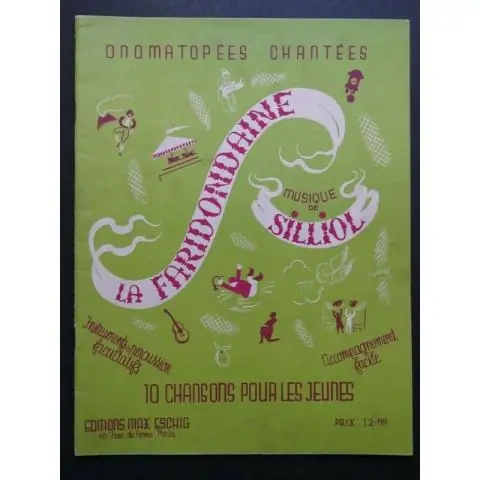
სერვო კონტროლირებადი მარმარილოს ლაბირინთი: ეს არის კლასიკური მარმარილოს ლაბირინთის ვერსია (გზაზე არის არჩევანი), სადაც ქვაბს და დახრას აკონტროლებს ჰობი სერვოები. სერვოებთან ერთად, თქვენ შეგიძლიათ ლაბირინთში იმუშაოთ R/C კონტროლერით ან კომპიუტერით და ა.შ. ჩვენ ავაშენეთ ეს, რომ გამოვიყენოთ TeleToyl
